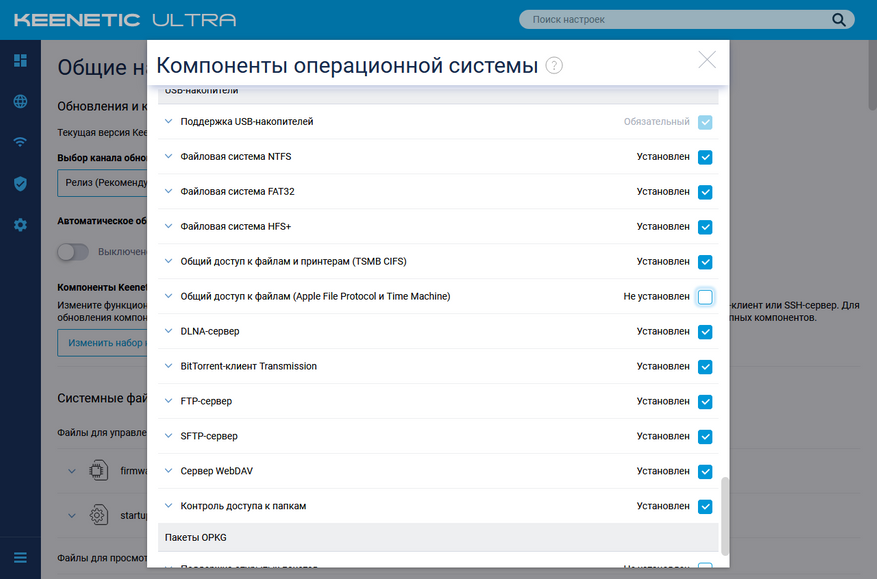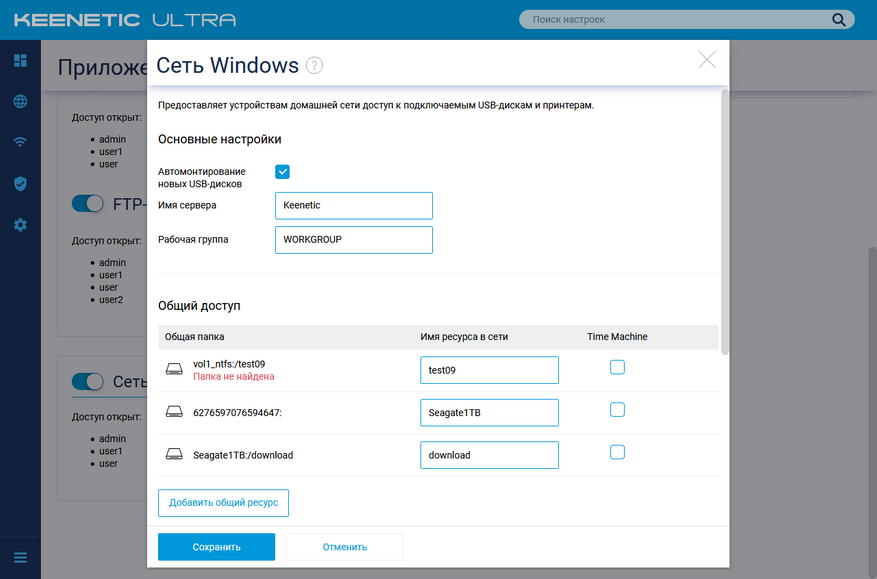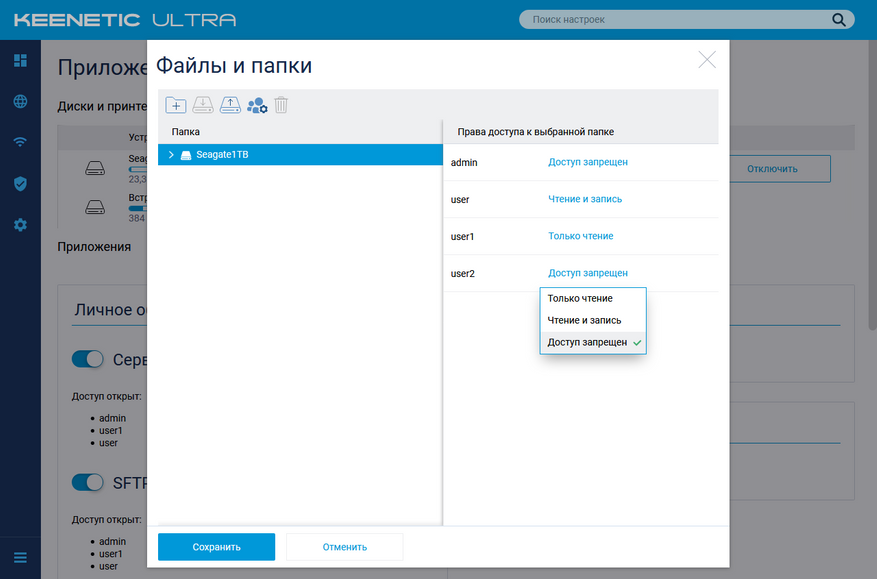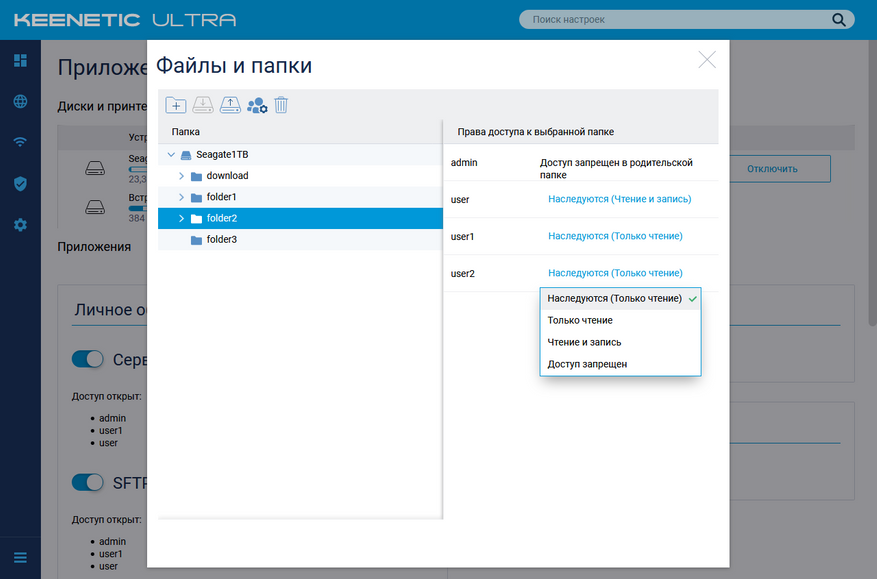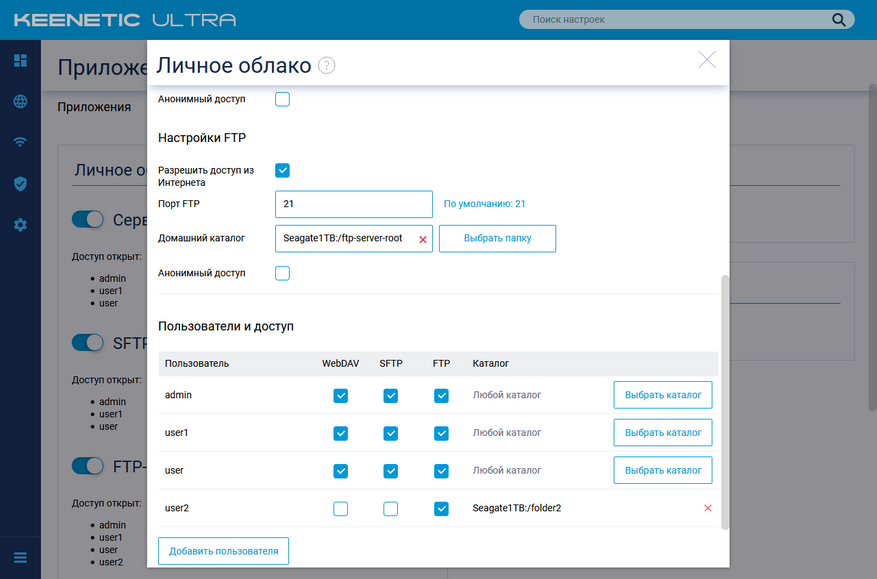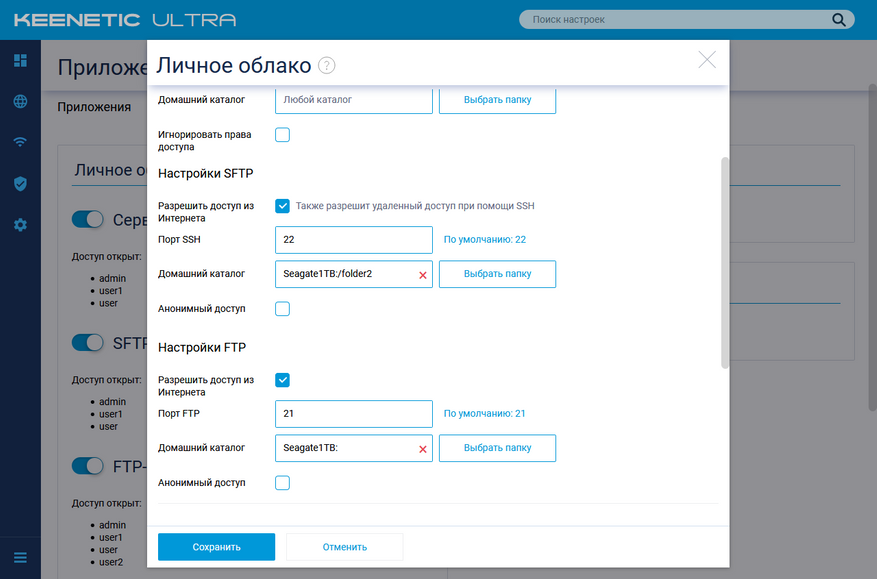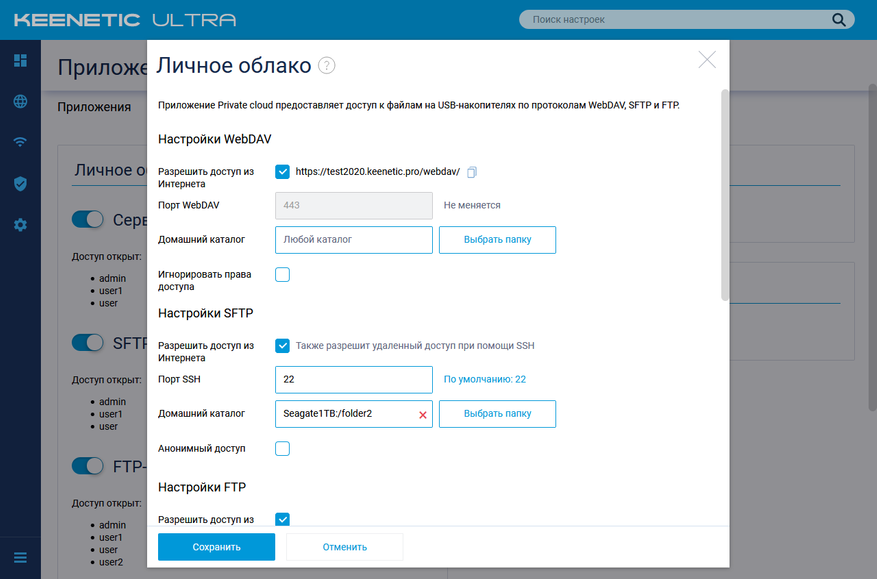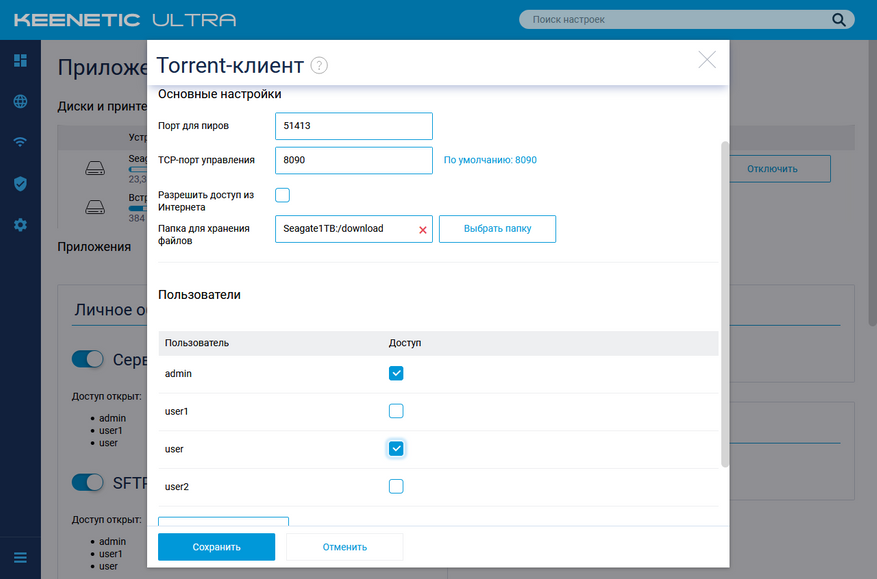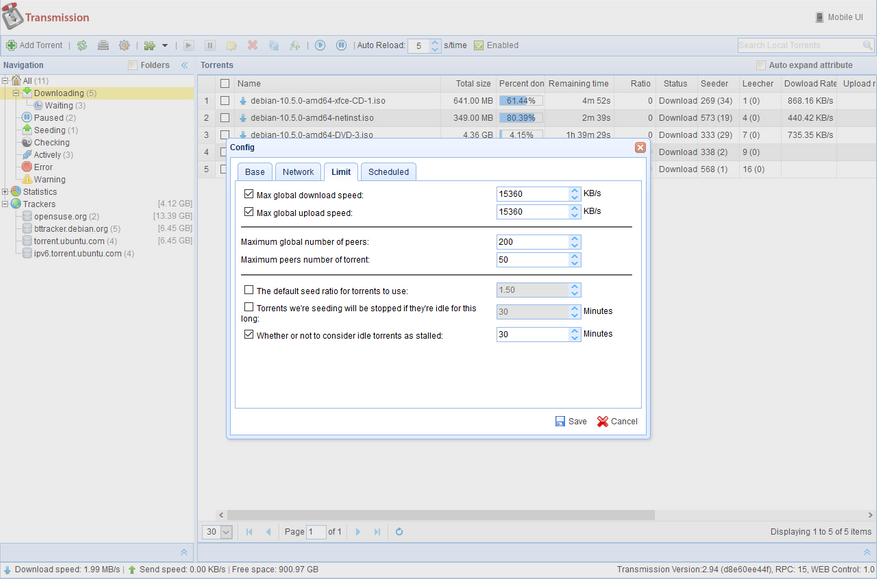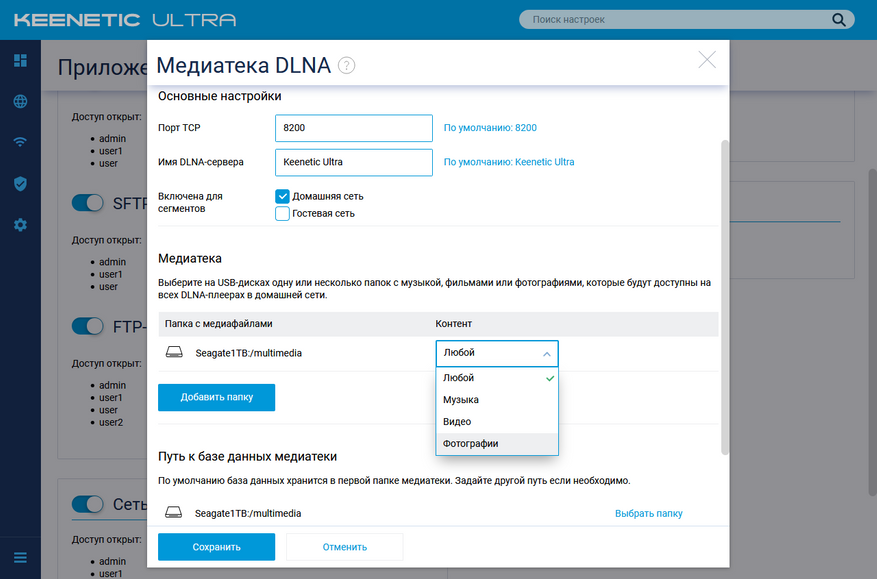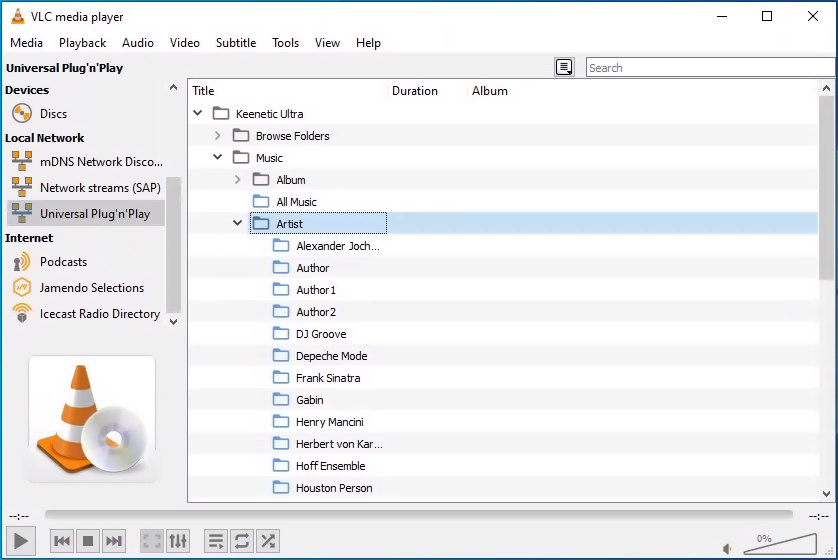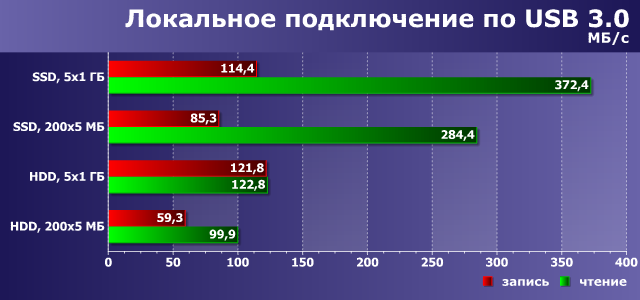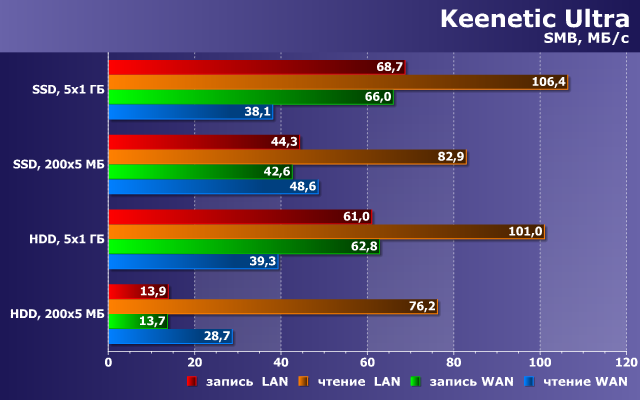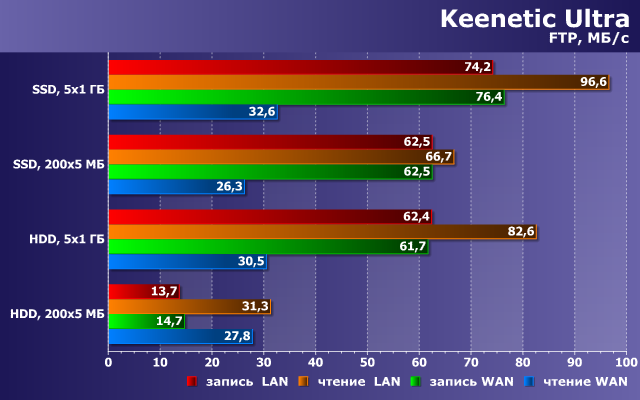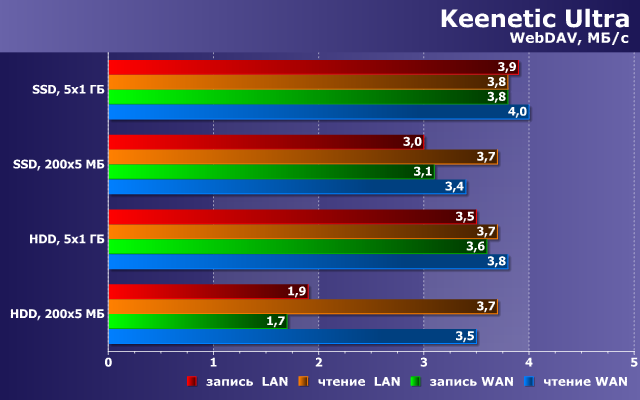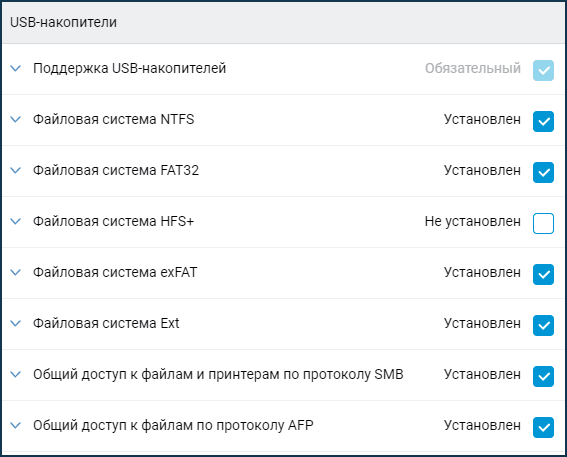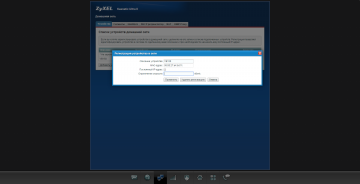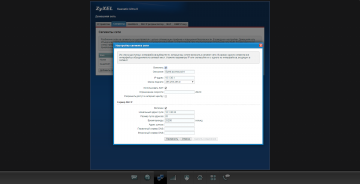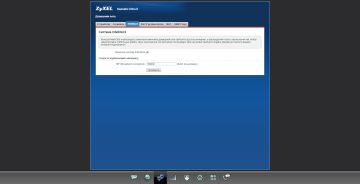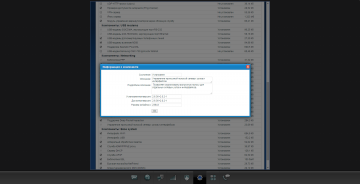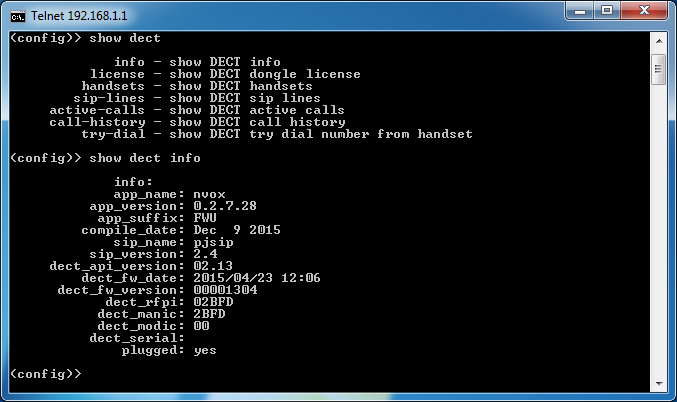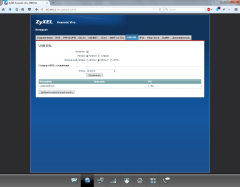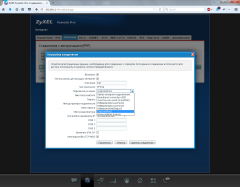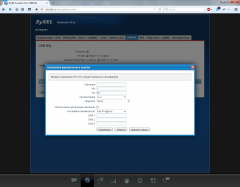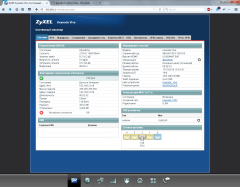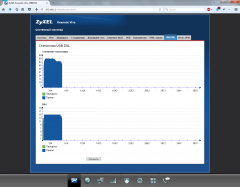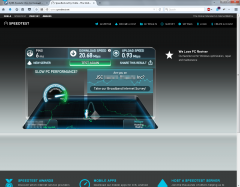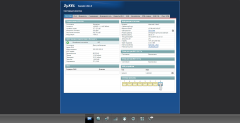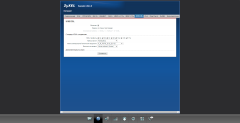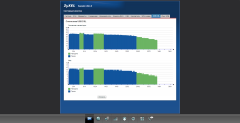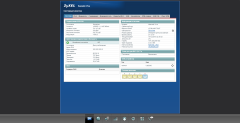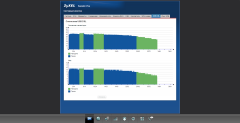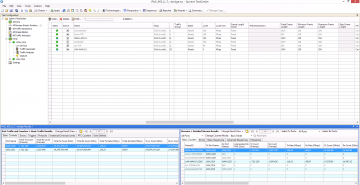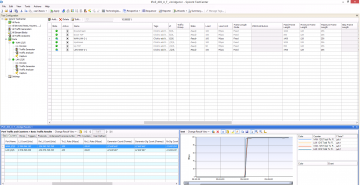Для работы проектов iXBT.com нужны файлы cookie и сервисы аналитики.
Продолжая посещать сайты проектов вы соглашаетесь с нашей
Политикой в отношении файлов cookie
Почти половина текущих моделей роутеров Keenetic оборудована портами USB, которые могут быть использованы для подключения внешних накопителей, принтеров и МФУ, сотовых модемов, фирменных модулей расширения. В этой статье рассмотрим возможности по работе с дисками на примере роутера Keenetic Ultra, в котором есть один порт USB 3.0 и один порт USB 2.0. Из актуальной линейки аналогичные возможности имеет только Keenetic Giga и все описанное далее можно полностью применить к этой модели. Другие устройства могут похвастаться только портами версии 2.0, что скажется на скорости доступа, однако программные возможности у всех моделей одинаковы. Кроме того, надо учитывать, что из них только Keenetic Viva имеет гигабитные проводные порты, так что фактически с точки зрения скорости есть три группы: две топовые модели с гигабитной сетью и USB 3.0, одна модель среднего уровня с гигабитной сетью и USB 2.0, остальные устройства с сетью 100 Мбит/с и USB 2.0. При этом последние могут иметь двухдиапазонный радиоблок, который при работе с быстрыми клиентами и 802.11ac может обеспечить более эффективное использование возможностей USB 2.0. В любом случае, если требуется высокая скорость работы с файлами и большой объем хранилища – лучше выбрать одну из двух топовых моделей. Остальные варианты будет менее производительны в данной задаче. Впрочем, и здесь, как будет показано далее, не все однозначно.
Возможности и настройки
Прошивка роутеров Keenetic имеет модульную структуру и для работы с внешними дисками может потребоваться добавление некоторых пакетов. В частности, в них вынесены некоторые файловые системы, серверы (протоколы) и дополнительные сервисы. На топовых роутерах установлен чип флешпамяти достаточно большой емкости, так что проблем с добавлением модулей не будет. Но на более доступных устройствах не стоит ставить сразу все галочки – места может и не хватить.
На момент подготовки статьи была доступна релизная версия прошивки 3.4.12. О ней и пойдет далее речь. Ограничений на максимальный объем дисков со стороны программного обеспечения нет. При этом допускается иметь на диске несколько разделов, а список поддерживаемых файловых систем включает в себя NTFS, FAT32, ext2/3/4 и HFS+. Ожидается также появление поддержки exFAT (уже есть в текущей beta-версии прошивки). При необходимости можно использовать подключение и через хабы, не забывая, что в этом случае желательно иметь внешнее питание у хаба и/или дисков. В общем случае можно «на лету» подключать и отключать накопители, предусмотрена опция безопасного извлечения через Web-интерфейс или нажатием кнопки на корпусе роутера. При этом система «запоминает» ранее подключенные диски и их настройки, а настройки прав доступа записаны на сами диски. Кроме того, в зависимости от исполнения внешнего диска, поддерживается режим сна при отсутствии активности.
Наиболее распространенным протоколом сетевого доступа к файлам в локальных сетях для операционных систем Microsoft является SMB. Большинство других ОС, включая Linux и macOS, также могут работать с ним. При желании, можно настроить работу по этому протоколу и через Интернет, но по многим причинам это очень не рекомендуется делать (как минимум без VPN). Он оперирует такими понятиями как сервер, общая папка, аккаунт пользователя и права доступа. В роутере реализован сервер с поддержкой версий протокола от 1 до 3 включительно. Кроме того, роутер может выступать в роли мастер-браузера сети, так что будет работать сетевое обнаружение и доступ по имени хоста.
В настройках протокола Keenetic можно указать сетевое имя роутера (сервера), имя рабочей группы (в большинстве случаев нет смысла его изменять), а также настроить общие папки. По умолчанию, для каждого раздела каждого подключенного накопителя будет создан отдельный сетевой ресурс. В качестве имени будет выступать имя тома, но пользователь может изменить его по своему усмотрению.
Сначала необходимо разрешить использование сервиса для нужных пользователей, а потом для каждого общего ресурса указать права доступа (напомним, что в роутерах Keenetic можно создать несколько аккаунтов для разных пользователей и предоставить им права на файлы и сервисы). Удобно сделать их совпадающими с аккаунтами Windows, так что б не пришлось при подключении к серверу вводить пароль. Но возможен и полный анонимный доступ «всем все можно». При установленном компоненте «Контроль доступа к папкам» возможно гибкое указание прав доступа для папок верхнего уровня (разделов) – можно выбирать для каждого пользователя из «нет доступа», «только чтение» и «чтение и запись».
Кроме того, есть возможность создать новые общие ресурсы, в роли которых будут выступать поддиректории накопителя. Это может быть полезно в случае использования диска с одним разделом, на котором необходимо разместить контент разного типа или с разными правами доступа. При этом основной ресурс также остается в доступе по сети (права продолжают работать в его директориях), что не очень удобно. Возможно, стоило предусмотреть его скрытие или отключение.
Второй по распространенности протокол доступа к файлам – это FTP. Обычно он используется для обеспечения удаленного обмена файлами через Интернет, но бывают ситуации, когда с ним удобно работать по локальной сети. В настройках сервера (страница «Личное облако») предусмотрены изменение номера порта, разрешение доступа из Интернет, выбор домашнего каталога по умолчанию, включение анонимного доступа.
Что касается прав, то здесь можно дать разрешение пользователям работать с данным сервером, указать тип доступа к ресурсам верхнего уровня, поменять путь на домашнюю папку (при входе пользователя ему будет доступна только она). В частности, это позволяет ограничить доступ удаленных пользователей единственной папкой без возможности подняться на верхний уровень. Заметим, что при доступе по FTP работают и установленные как описано выше права на поддиректории. Например, пользователь должен иметь доступ к настроенной корневой папке (общей или персональной).
Базовый протокол FTP не защищен от перехвата – вся информация, включая файлы, имена и пароли пользователей, передается через Интернет в открытом виде, что явно небезопасно. Из нескольких возможных реализаций защищенных подключений, производитель выбрал протокол SFTP, который использует аналогичные SSH технологии для защиты файлов и данных аккаунтов. Его настройки в Keenetic полностью аналогичны описанным выше для FTP. В частности, можно изменить номер порта, разрешить доступ через Интернет, выбрать корневую папку. Права пользователей здесь также работают.
Еще одним протоколом доступа к файлам является WebDAV. Несмотря на то, что он появился достаточно давно и реализован во множестве операционных систем и программ, назвать его широко распространенным, пожалуй, нельзя. Одним из плюсов является его работа на базе https (реализация в Keenetic использует только этот протокол), который обычно «проходит везде» и является защищенным, а также возможность монтирования в ОС семейства Windows обычным способом «с буквой» для работы с документами без необходимости предварительной загрузки всего файла. Хотя, конечно, работа через Интернет даже на быстрых каналах в большинстве случаев не обеспечивает такого «пользовательского опыта», как работа с локальным диском, пусть даже самым медленным.
Настроек здесь меньше – порт изменить нельзя, можно выбрать домашний каталог и включить опцию игнорирования прав доступа пользователей.
Реализация WebDAV в Keenetic интересна еще и тем, что может обеспечить доступ к файлам через Интернет с серым адресом от провайдера при использовании сервиса KeenDNS. При этом также применяется защищенное подключение с сертификатом, но вот скорость будет зависеть не только от ваших Интернет-каналов, но и от текущей нагрузки на облачные сервера компании.
Последний вариант, который скорее относится к «на всякий экстренный случай», – это работа с файлами на накопителях прямо из Web-интерфейса роутера. Выбор операций здесь небольшой, но вполне достаточный – создание папки, загрузка и скачивание файла, установка прав доступа, удаление папки или файла.
Отметим также поддержку роутером протокола AFP, который применяется с продуктами Apple. Его использование также позволяет реализовать хранение на роутере резервных копий Time Machine. В данной статье этот вариант подробно не рассматривается.
Дополнительные сервисы
У многих подобных решений также присутствуют два дополнительных сервиса – система автономной загрузки файлов и сервер DLNA. Первый позволяет без участия компьютера загружать файлы роутером на подключенный к нему накопитель, а второй – раздавать медиаконтент на совместимые плееры, в роли которых обычно выступают «немного умные» телевизоры с подключением к локальной сети. Не обошла стороной эта тенденция и продукты Keenetic.
Для загрузки файлов здесь используется известная программа transmission, собранная под платформу роутера. После установки и включения модуля можно его настроить – выбрать порт подключения пиров, порт удаленного управления, разрешить управление через Интернет и конечно выбрать папку на накопителе для хранения файлов.
Дополнительно предусмотрен выбор пользователей, которым будет разрешено управлять загрузками. Все остальные настройки клиента осуществляются через его Web-интерфейс.
Поскольку загрузка файлов может создавать значительную нагрузку на устройство и мешать выполнению основной функции доступа клиентов к сети Интернет, в модуле жестко прописаны ограничения на максимальные скорости работы в зависимости от устройства – до 3 МБ/с для младших моделей до 15 МБ/с для старших.
Кроме Web-интерфейса, ссылка на который есть в интерфейсе роутера, можно использовать для удаленного управления и соответствующие утилиты для ПК и мобильных устройств.
Что касается производительности, то на десятке популярных (от сотен до тысяч пиров) задач большого объема (от 1 до 30 ГБ) на роутере Keenetic Ultra с жестким диском с файловой системой NTFS мы видели цифры на уровне 10 МБ/с при загрузке процессора роутера около 30%. Данная проверка проводилась на канале 200 Мбит/с с серым внешним адресом. Из настроек клиента – увеличение числа активных задач до 10 и пиров на задачу до 200. При этом можно было комфортно пользоваться доступом в Интернет, а тест сайта www.speedtest.net показывал более 100 Мбит/с и пинг 3 мс.
Сервер DLNA, построенный на базе программы miniDLNA, позволяет транслировать различные медиафайлы (видео, музыку, фотографии) на совместимые устройства. Обычно в роли последних выступают встроенные в телевизоры, ресиверы и другие устройства клиенты. С распространением потоковых сервисов и устройств со встроенным Android использование протокола DLNA теряет актуальность, но пока еще он остается востребованным в определенном сегменте, особенно если строго следить за используемыми форматами файлов. Основное неудобство работы с этим протоколом состоит в том, что многие встроенные в телевизоры клиенты реализованы «для галочки» и мало подходят под современные требования. И изменить это пользователь может только установкой дополнительного медиаплеера, который, в большинстве случаев, может прекрасно работать с USB диском на роутере по тому же SMB и не нужно будет связываться с DLNA.
В настройках модуля пользователь выбирает имя для сервера (их может быть в сети несколько, например на сетевом накопителе), сетевые сегменты в которых он будет доступен (можно разрешить доступ и гостям), папки на внешних дисках для индексации и тип файлов в них, папку для хранения базы сервера. Через консоль роутера можно изменить вариант сортировки медиафайлов, если используемый по умолчанию неудобен при просмотре с ваших клиентов. Индексация проходит в автоматическом режиме при изменении содержимого папок, но можно и запустить ее принудительно.
Список индексируемых форматов включает в себя фотографии в jpeg, аудиофайлы в mp3, aac, m4a, flac, видео в avi, mp4, mkv, m2ts и некоторые другие менее распространенные. Как-то особенно тестировать этот сервис смысла нет, поскольку, как мы говорили выше, результат преимущественно определяется используемым клиентом, а все они очень разные. Так что мы только попробовали доступ с ПК через плеер VLC.
Отметим, что компания рекомендует при активном использовании системы загрузки файлов и медиасервера настроить на подключенном накопителе раздел подкачки.
Еще один сервис, который, пожалуй, выходит за рамки интереса со стороны массового пользователя, – использование менеджера пакетов OPKG на базе каталога Entware, который содержит более 2500 пакетов. Здесь уже открываются практически безграничные возможности по добавлению новых функций (с учетом аппаратных ресурсов платформы).
Производительность
Тестирование проводилось с использованием в роли внешнего накопителя жесткого диска Seagate Mobile HDD на 1 ТБ и SSD Transcend на 480 ГБ с адаптерами для подключения к USB 3.0. Для файловой системы мы решили ограничиться NTFS, поскольку она наиболее распространена у домашних пользователей с Windows.
Для оценки скорости были выбраны два набора файлов – пять по 1 ГБ (сценарий «фильмы») и 200 по 5 МБ (сценарий «фотографии» или «музыка»). Для автоматизации тестов SMB и WebDAV применялась утилита robocopy, которая в параметрах принимает пути на папку с исходными файлами и целевую папку и выдает результат непосредственно скорости проведения операции. Для FTP и SFTP был взят известный клиент FileZilla, который был дополнительно настроен на пять одновременных загрузок. В данном случае измерялось время на проведение всех операций и по нему вычислялась скорость с учетом известного объема переданных файлов. Скорости накопителей при прямом подключении к компьютеру по USB приводятся на следующем графике.
Тестирование проводилось как в пределах локальной сети, так и через Интернет (WAN-порт в режиме IPoE). В первом случае наиболее удобно использовать протокол SMB (стандартный протокол для ОС Windows, также реализованный и на других операционных системах, включая Linux, macOS, Android). Три других варианта – FTP, SFP и WebDAV – более востребованы для удаленного доступа через Интернет. Но это конечно именно рекомендации и по факту все протоколы можно использовать и «внутри» и «снаружи». Вопрос в задачах и их особенностях. Например, внутри локальной сети FTP может быть интересен с точки зрения автоматизации различных операций, например, резервного копирования или синхронизации или работы с IP-камерами.
На первом графике приводятся результаты для протокола SMB. Как мы видим, при работе с файлами большого объема в локальной сети скорость чтения может превышать 100 МБ/с, а запись осуществляется на скорости в 60-70 МБ/с. Это вполне сравнимо с возможностями младших моделей сетевых накопителей от известных брендов. Но, конечно, напрямую данные реализации сравнивать не стоит – все-таки решаемые задачи у роутера и NAS существенно отличаются. Если файлы имеют меньший объем, то скорость работы с ними снижается. С SSD это не очень заметно, а вот жесткому диску приходится заметно труднее.
Что касается работы через порт WAN, то по скорости записи отличия незначительны, а вот чтение неожиданно оказывается раза в два медленнее. Впрочем, это все-таки искусственная ситуация. Для удаленного доступа лучше использовать другие протоколы.
FTP в целом похож по скорости работы на SMB, а на операциях записи даже иногда оказывается немного быстрее. Но серьезно рассматривать этот незащищенный от перехвата вариант мы бы не рекомендовали.
Протокол SFTP обеспечивает хорошую защиту при передаче данных через Интернет, но и требует повышенных вычислительных ресурсов (процессор роутера во время его использования был занят на 100%). В результате даже самая мощная из текущей линейки решений Keenetic модель обеспечивает не более 8 МБ/с. И тут уже не важен ни объем файлов, ни тип накопителя. Все упирается в вычислительные ресурсы процессора роутера.
В отличие от FTP и SFTP, протокол WebDAV позволяет смонтировать удаленную общую папку, так что для пользователя она формально не будет отличаться от локального диска – можно будет непосредственно открывать с нее файлы в любых программах и записывать новые или отредактированные. Тогда как FTP и SFTP обычно требуют сначала скачать файл на локальный накопитель и только потом его открыть. Но все-таки реальное удобство определяется и отзывчивостью, которая связана со скоростью. И тут все еще более грустно, чем у SFTP – максимальные полученные значения не превышают 4 МБ/с. А при записи файлов небольшого размера на HDD они еще в два раза ниже. С другой стороны, если говорить о прямой работе с документами небольших размеров, это может быть не очень заметно.
Справедливости ради отметим, что скорость работы WebDAV в данном случае определяется и используемым клиентом – встроенным в Windows 10 модулем. При этом никакого простого контроля за параметрами подключения здесь, к сожалению, нет. Разработчики в качестве одного из сценариев предлагают удаленный доступ с мобильных устройств, например, для просмотра видео или резервного копирования фотографий. В частности, упомянутое в статье базы знаний приложение «Cx проводник» обеспечивает скорость более 6 МБ/с. Если же воспользоваться доступом с компьютера через браузер Mozilla FireFox (будет работать только скачивание), то скорость составить более 8 МБ/с.
Заключение
Практическое знакомство с сервисами работы с USB-накопителям в роутерах Keenetic произвело хорошее впечатление. Они существенно удобнее и интереснее по возможностям, чем реализации других производителей. В частности, поддерживается большинство современных файловых систем, гибко настраиваются пользователи и права, есть несколько распространенных протоколов, включая варианты защищенного удаленного доступа, можно работать с файлами прямо через Web-интерфейс роутера, а также через серый адрес от провайдера. При этом все заявленное действительно работает, а не сделано «для галочки», что, конечно, приятно.
В то же время, нельзя не заметить значительное отставание при сравнении с возможностями даже младших сетевых накопителей. По крайней мере, если говорить о моделях ведущих брендов. Похоже, что компания и в данном случае внимательно следит за своими потребителями, предлагая им именно то, чем они действительно будут пользоваться. Тогда как производители сетевых накопителей вынуждены конкурировать между собой, что приводит, в том числе, к появлению у них сотен дополнительных программных пакетов, разобраться с которыми не всем под силу.
Впрочем, здесь надо учитывать прежде всего основные решаемые устройствами задачи, а также доступные аппаратные ресурсы. С учетом этого, реализация сервисов в прошивках Keenetic позволяет реализовать множество интересных и полезных сценариев, включая резервное копирование, работу с общими документами, загрузку файлов, организацию медиабиблиотеки, трансляцию мультимедиа, хранение записей с видеокамер и так далее. Кстати, и пользователям сетевых накопителей подключение диска к роутеру может быть интересно, например для дополнительного резервного копирования.
Что касается скорости, то для локального доступа по SMB все выглядит очень неплохо – чтение осуществляется на уровне гигабитной сети (если устройство имеет гигабитные порты), запись в полтора раза медленнее. Близкие результаты и при работе по протоколу FTP. Однако если требуется обеспечить защищенный обмен данными, то здесь уже все заметно сложнее с точки зрения вычислительных ресурсов. В частности, для SFTP скорость топовой модели линейки не превышает 8 МБ/с. Правда с учетом массовых тарифных планов до 100 Мбит/с, это ограничение может быть не очень заметно.
Встроенные функции хранения и резервного копирования обеспечивают безопасность ваших данных
С добавлением USB-диска владельцу интернет-центра становятся доступны функции сетевого файлового сервера (SMB/AFP/FTP), резервного копирования Mac OS X Time Machine и Windows 10 File History, встроенные автономный торрент-клиент Transmission и медиасервер, способный отдавать видео на смарт-телевизоры в качестве до 4К. К одному порту USB через хаб может быть подключено одновременно несколько USB-модемов, дисков, принтеров или модулей расширения.
Узнайте больше:
Подключение USB-накопителя
Удаленный доступ из Интернета к файлам USB-накопителя
Сеть Apple (доступ к файлам)
Система резервного копирования Time Machine
Подключение принтера
В мире современных высокоскоростных интернет-соединений все чаще возникает потребность подключения дополнительных устройств к домашней сети. Адаптеры Wi-Fi, принтеры, жесткие диски – это только некоторые из устройств, которые мы хотим иметь под рукой. Именно в таких ситуациях уместен роутер с USB-портом, такой, как, например, Zyxel lite.
Zyxel lite – это одна из самых популярных моделей роутеров, которая предлагает широкий функционал и высокую производительность. Когда речь идет о USB-порте, в Zyxel lite он представлен для использования дополнительных устройств и USB-модемов. Подключение USB-устройств может быть осуществлено для совместного использования печати на принтерах, хранения данных на внешних накопителях или создания сетевого накопителя. С помощью Zyxel lite вы сможете легко организовать комфортную сетевую среду для всех устройств.
Теперь у вас появилась возможность не только подключить к роутеру различные устройства, но использовать их функционал на всех устройствах, подключенных к Zyxel lite роутеру. Это значит, что вы сможете печатать с домашнего компьютера на принтер, подключенный к роутеру, и получать сканы прямо на свой смартфон. Абсолютно новый уровень комфорта в использовании дополнительных устройств!
Использование USB-порта в роутере Zyxel lite – это просто и удобно. Благодаря своему интуитивно понятному интерфейсу и лаконичному дизайну, вы сможете легко настроить все свои устройства на работу с роутером, а система сама определит тип устройства и предложит настройки. Такой подход позволит вам избежать сложностей и сделать весь процесс настройки максимально удобным.
Если вы искали роутер с USB-портом, чтобы расширить функциональность своей домашней сети и упростить свою жизнь, то Zyxel lite – для вас. Он обладает высокой производительностью, множеством функций и простотой в настройке. Вы сможете легко подключить ваш принтер, жесткий диск или другие дополнительные устройства и использовать их на всех устройствах в вашей сети. Удобство и простота – вот то, с чем вы станете сталкиваться при работе с роутером Zyxel lite.
Содержание
- Zyxel lite роутер usb
- Функциональность модели
- Используемые технологии
- Преимущества использования
Zyxel lite роутер usb
Zyxel lite роутер является одной из моделей, которая предлагает поддержку USB-порта. Благодаря этому, пользователи могут легко подключить различные устройства к своему домашнему сетевому оборудованию.
Одним из типичных примеров использования USB-порта в роутере является подключение принтера. Пользователь может подключить принтер к USB-порту роутера и настроить доступ к принтеру для всех устройств в сети. Это позволяет всем пользователям в доме или офисе использовать один общий принтер без необходимости подключения его напрямую к каждому устройству.
Кроме подключения принтера, USB-порт роутера также может быть использован для подключения жесткого диска или USB-накопителя. Это позволяет создать централизованное сетевое хранилище, к которому можно получить доступ со всех устройств в сети. Пользователи могут легко обмениваться файлами и обеспечивать общий доступ к важным данным.
Использование USB-порта в Zyxel lite роутере предлагает удобство и гибкость в работе с сетевыми устройствами. Благодаря такому функционалу, пользователи могут легко подключать и использовать разнообразные периферийные устройства, расширяя возможности своей домашней или офисной сети.
| Примеры использования USB-порта в Zyxel lite роутере: |
|---|
| Подключение принтера для общего использования в сети |
| Подключение жесткого диска или USB-накопителя как сетевого хранилища |
| Обмен файлами между различными устройствами в сети |
| Удобство и гибкость в работе с периферийными устройствами |
Функциональность модели
Модель роутера Zyxel lite оснащена несколькими полезными функциями, в том числе возможностью подключения устройств через порт USB.
Порт USB позволяет подключить различные устройства, такие как принтеры, жесткие диски или флеш-накопители. Это открывает широкие возможности для обмена файлами и печати с любого устройства в сети.
Благодаря функционалу роутера Zyxel lite можно создать общий доступ к файлам, сохраненным на подключенном жестком диске, что позволяет быстро и удобно обмениваться файлами между устройствами в сети.
Также, модель Zyxel lite поддерживает функцию печати через подключенный принтер. Это значит, что пользователи смогут распечатывать документы с любого устройства, подключенного к сети.
В итоге, функциональность модели Zyxel lite с USB-портом обеспечивает простой и удобный обмен файлами и печать с любого устройства в сети.
Используемые технологии
Роутер Zyxel lite оснащен передовыми технологиями, которые обеспечивают стабильное и высококачественное подключение к интернету. Вот некоторые из них:
- USB-порт: Роутер Zyxel lite оснащен USB-портом, который позволяет подключать к нему различные устройства с USB-интерфейсом. Таким образом, вы можете подключить внешний жесткий диск или принтер к роутеру.
- Wi-Fi: Роутер поддерживает беспроводную передачу данных по стандарту Wi-Fi. С помощью этой технологии вы можете подключить к роутеру различные устройства, такие как ноутбуки, смартфоны и планшеты.
- Fast Ethernet: Роутер оснащен Ethernet-портами, которые поддерживают скорость передачи данных до 100 Мбит/с. Это позволяет вам организовывать быстрые и стабильные сети.
- IPv6: Роутер поддерживает IPv6, новую версию протокола интернета. Это позволяет подключать больше устройств к интернету и обеспечивает безопасную и стабильную передачу данных.
Благодаря данным технологиям роутер Zyxel lite обладает широким функционалом и может быть использован в различных сценариях — от домашней сети до малого офиса.
Преимущества использования
Универсальность
Zyxel lite роутер с функцией USB предоставляет возможность подключения различных периферийных устройств через USB порт. Это делает его универсальным и полезным не только для создания беспроводной сети, но и для подключения и использования других устройств, таких как принтеры, жесткие диски и т.д.
Удобство
Использование роутера с функцией USB делает работу с подключенными устройствами более удобной. Вам больше не нужно каждый раз подключать устройства напрямую к компьютеру – они могут быть подключены к роутеру, и вы сможете использовать их из любой точки вашей домашней сети.
Оптимизация пространства
С помощью роутера с функцией USB вы можете освободить полезное пространство у себя на рабочем столе или в кабинете. Все устройства, которые раньше занимали место на вашем рабочем столе, теперь могут быть подключены к роутеру и храниться в другом месте, при этом они остаются доступными для использования.
Доступ к файлам из любой точки
Подключая устройства к роутеру с функцией USB, вы можете обмениваться файлами и иметь к ним доступ из любой точки вашей домашней сети. Это особенно удобно, если в вашей семье есть несколько устройств, и все они нуждаются в доступе к одним и тем же файлам.
Расширение функционала
Функция USB в роутере позволяет расширить его функционал и использовать его не только для создания беспроводной сети. Вы сможете создавать резервные копии данных на подключенные жесткие диски, печатать документы на подключенном принтере или настраивать сетевое хранилище для обмена файлами.
Безопасность
Некоторые роутеры с функцией USB поддерживают различные методы защиты данных, такие как шифрование и аутентификация. Это обеспечивает безопасность подключенных устройств и информации, хранящейся на них.
В обзоре ZyXEL Keenetic Ultra II и Giga III, которые нам очень понравились, мы обещали познакомить наших читателей с дополнительной функциональностью этих новинок. Что же, пора исполнять данное обещание, благо за полтора месяца с момента выхода предыдущего материала разработчики успели выпустить несколько обновлений прошивок и довезти до тестовой лаборатории модули ZyXEL Keenetic Plus DECT и DSL. Для начала познакомимся с функциями шейпера и IntelliQoS, помогающими управлять шириной пропускания канала. Во второй части материала подробнее рассмотрим DECT-базу для организации домашней SIP-телефонии и опробуем в деле DSL-модуль, который позволяет подключаться к ADSL2(+)/VDSL2-провайдерам и создавать прямые VDSL2-соединения между маршрутизаторами посредством телефонной линии.
ZyXEL Keenetic Giga III с модулями Keenetic Plus DSL и DECT
⇡#Шейпер и IntelliQoS
Стоит сразу отметить, что некоторые пользователи путают функцию шейпинга трафика с функцией QoS (англ. quality of service — «качество обслуживания»). В представленном ZyXEL варианте шейпера нет никакой приоритизации трафика, это именно ограничение пропускной способности канала у заданного клиента. Говоря проще, пользователь может указать для выбранных устройств и сегментов локальной сети максимальную доступную им скорость доступа в Интернет. Обратите внимание, что речь идёт именно о верхнем пороге, выше которого они не смогут «прыгнуть», а не о гарантированной скорости доступа. Да-да, всё как у любого интернет-провайдера, который в своих заманчивых тарифах скромно указывает мелким шрифтом, что покупателю будет доступно, к примеру, не «ровно 100 Мбит/c», а всего лишь «до 100 Мбит/с», ну а дальше уж как повезёт. Например, если у вас есть канал 50 Мбит/с, а одному из клиентов выставлено ограничение в 10 Мбит/с, то оставшиеся 40 Мбит/с будут отданы остальным пользователям. Если на таком же канале для пяти клиентов выставить лимит в 20 Мбит/с каждому, то, конечно, никакого чуда не произойдёт – канал в итоге всё равно будет делиться между всеми.
|
|
|
|
|
Ограничение скорости для отдельного клиента и для гостевой беспроводной сети |
Одной из важнейших особенностей шейпера в серии Keenetic, по словам создателей, является то, что, несмотря на чисто программную реализацию, он весьма экономно относится к имеющимся ресурсам CPU роутера, не слишком сильно нагружая его. Так что пользоваться им без проблем можно будет и на младших Keenetic’ах. Например, на Omni II загрузка CPU с включенным шейпером в среднем на пару процентов выше, чем без оного. Впрочем, если клиент за шейпером ничего не потребляет, то и нагрузки на процессор тоже нет. Важно отметить, что клиенты за шейпером никак не влияют на пропускную способность других потребителей трафика, и те могут, например, использовать аппаратное ускорение NAT. Такая схема, по словам разработчиков, намного эффективнее конкурирующих решений. В видео ниже приведена короткая демонстрация работы шейпера – сначала для проверки скачиваем свежий дистрибутив без всяких ограничений, а затем последовательно меняем лимиты скорости для нашего клиента, попутно наблюдая за тем, как резво меняется скорость в торрент-клиенте в зависимости от заданных лимитов.
Пример работы шейпера на ZyXEL Keenetic Ultra II
Функция IntelliQoS также использует шейпер. При её включении маршрутизатор автоматически анализирует текущий трафик, разбирая пакеты (DPI, Deep Packet Inspection) и определяя, сколько и какого именно контента потребляют пользователи в данный момент. А затем делает одну простую вещь – динамически ограничивает наиболее неуёмные в своих сетевых аппетитах приложения с помощью шейпера так, чтобы они не мешали прохождению видеотрафика, который наиболее чувствителен к любым затыкам в Сети. Речь идёт в первую очередь об обеспечении бесперебойного проигрывания видеопотока с онлайн-хостингов вроде YouTube, Vimeo, Megogo и других, но так, чтобы и другие пользователи не чувствовали себя совсем уж ущемлёнными. Больше всего проблем пользователям, согласно статистике ZyXEL, доставляет BitTorrent, который при удачном стечении обстоятельств – а в случае, например, с популярными сериалами (естественно, легальными, что вы такое говорите?!) оно всегда удачно – способен полностью забить и так-то не очень широкий канал. Впрочем, из собственного опыта заметим, что, когда домашние пытаются выкачать очередной апдейт к онлайн-игре гигабайт эдак на тридцать в официальном клиенте, который хоть прямо в этом и не признаётся, но всё же построен на базе BitTorrent то сетевая жизнь остальных и на вполне приличном стомегабитном канале становится ох какой тяжкой.
|
|
|
|
Интереснее всего устроена работа DPI – в ZyXEL реализовали функцию распознавания типов трафика с нуля, а в дальнейшем она будет выделена в отдельный продукт. Тонких деталей реализации алгоритмов DPI создатели не раскрывают, но в общих чертах выглядит это примерно так – анализу подвергаются потоки трафика с момента инициализации соединения. Собственно говоря, уже на этом этапе можно распознать или хотя бы предположить, что это за трафик, анализируя, например, DNS-запросы или наблюдая за процессом «рукопожатия» между клиентом и сервером при установке соединения. Впрочем, в первую очередь рассматривается именно сам поток и его особенности – частоты встречаемости символов и их последовательностей, нюансы структуры пакетов/кадров, общий характер протекания потока и так далее. В дальнейшем классификация идёт примерно по 20 признакам, которые группируются в массив из порядка 400 элементов. Сочетание отдельных элементов массива для текущего потока – естественно, с некой долей вероятности – указывает, что этот поток принадлежит к такому-то типу приложений/классу трафика.
Характерные срезы на графике скоростей – результат использования шейпера в реальном времени
Затем эта информация передаётся другим компонентам ПО роутера, которые используют их по своему усмотрению. Система IntelliQoS как раз и получает информацию о том, что, к примеру, такой-то хост включил торрент-клиент и отъел слишком большой кусок интернет-канала, что может помешать другому хосту, который обратится к Vimeo. Так что первый хост неплохо было бы урезонить, и IntelliQoS передаёт соответствующую команду шейперу. Даже если никто не смотрит видео прямо сейчас, хосту с включенным торрент-клиентом всё равно отдаётся 80% ширины канала, чтобы у других потребителей онлайн-видео смогло хотя бы запуститься. Любопытно, что для определения типа трафика, по словам разработчиков ZyXEL, требуется всего-то порядка 30 первых пакетов и около одного килобайта RAM для каждого потока. После этого трафик по возможности передаётся обратно на аппаратный уровень для ускорения работы – от обычных HW NAT с WMM до коммутаторов с поддержкой аппаратного ускорения и приоритизации, если таковые имеются, а запись о его типе сохраняется в отдельный файл, где она и находится до завершения потока.
Классификатор трафика пополняется в полуавтоматическом режиме на стороне разработчиков, а затем регулярно передаётся на маршрутизаторы вместе с обновлением прошивки. Для включения шейпера необходимо установить соответствующий компонент, а затем в списке подключенных клиентов выбрать нужного и выставить ограничение скорости. Для задействования функции IntelliQoS достаточно включить одну галочку и указать скорость доступа в Сеть согласно тарифу – всё остальное роутер сделает сам. Обе функции пока доступны только в свежих прошивках NDMS 2.06 для Giga III и Ultra II. Шейпер также имеется во всех прошивках версии 2.05 для моделей Ultra, Giga II, Keenetic II, Viva, Extra, Omni II, Lite III и других. А вот IntelliQoS достанется только некоторым старшим моделям из этого ряда. Шейпер и IntelliQoS рассчитаны в основном на пользователей с не очень быстрым интернет-каналом, которым хочется одновременно и IPTV смотреть, и любимые торренты качать, и веб-сёрфингом заниматься.
⇡#ZyXEL Keenetic Plus DECT
Если шейпер и InteliQoS владельцы ZyXEL Keenetic могут опробовать самостоятельно уже сейчас, то следующая штука, о которой пойдёт речь, – модуль Keenetic Plus DECT – пока не добралась до полок магазинов, хотя и была анонсирована вместе с новым поколением роутеров ZyXEL. Аппаратная часть давно готова, а сейчас активно дорабатывается программная составляющая. Что за чип используется в USB-модуле, разработчики пока не признаются, но отмечают, что создан он был специально для этого модуля. Путём нехитрых манипуляций можно выяснить, что производством самого модуля занимается RTX, а ZyXEL получает готовое решение со всеми лицензиями на кодеки.
DECT-модуль позволяет подключить до шести трубок, причём по четырём из них одновременно можно вести разговор. Обязательно лишь наличие GAP у всех трубок (по сути, подойдёт любая современная модель), а вот над реализацией проприетарных расширений для дополнительной функциональности трубок разработчики всё ещё трудятся. В дальнейшем появится и совместимость с CAT-iq 2.0. Список гарантированно совместимых моделей пока не вывесили, но в принципе проблемы могут возникнуть лишь с некоторыми экзотическими устройствами – основной упор сделан на популярные у нас Siemens и Panasonic. Непосредственно звонки совершаются через SIP-подключения. Впрочем, даже сейчас имеются все базовые функции для работы с телефонией, а в альфа-прошивках чинятся баги и добавляются новые возможности.
| USB-модуль Keenetic Plus DECT | |
|---|---|
| Стандарты | DECT, GAP; 1880-1900 МГц |
| Антенны | 2 × внутренние; максимальная мощность передатчика — 50 мВт |
| Радиус действия | в помещении — до 50 м, на открытой местности — до 300 м |
| Интерфейсы | 1 × USB 2.0; потребляемый ток в режиме ожидания 70 мА, пиковый — 300 мА |
| Число трубок |
6 × регистрация; 4 × одновременный разговор |
| Режим работы |
Базовая станция |
| Размеры | 37 × 17 × 7 мм |
| Масса | 2 г |
| Цена | 1 900 рублей ($27) |
| IP-телефония | |
| Стандарты | SIP (RFC 3261) v.2; определение и генерация тонов DTMF |
| Линии | 8 × SIP-аккаунтов; dial-plan; готовые профили SIP-провайдеров |
| Кодеки | G.711 μ-Law |
| Проброс портов | STUN |
| Протоколы | SDP (RFC 2327), RTP (RFC 1889), RTCP (RFC 1890) |
| Протестированные модели DECT-трубок | |
| Siemens Gigaset | A120 H, A130 H, A220 H, A420 A, A540, C530 H |
| Panasonic | KX-TG785RU, KX-TGA250RU, KX-TGA806RU, KX-TGA681RU, PQHX11422ZA, KX-TG8051RU, KX-TG2511RU, KX-TPA60 |
Первоначальная настройка базы, да и работа с телефонией в целом максимально упрощена. USB-модуль подключается в свободный порт на роутере, в списке компонентов выбирается поддержка Keenetic Plus DECT, перезагрузка – всё готово. На первой вкладке настроек предлагается указать PIN-код для подключения трубок, выбрать интервалы времени ожидания и продолжения набора номера, а также указать порты и адрес STUN-сервера для всех SIP-подключений. Хотя настройки по умолчанию вряд ли придётся менять. Затем поочерёдно придётся зарегистрировать трубки на DECT-базе роутера. Этот процесс тоже нельзя назвать сложным: по паре нажатий кнопок в меню аппарата и веб-интерфейсе Keenetic, ввод имени трубки и выбор того, какие SIP-линии она будет использовать для входящих/исходящих звонков. Отсюда же можно послать сигнал для поиска трубки, получив который она зазвонит.
Список подключенных трубок сохраняется, а при перезагрузке роутера в течение пары-тройки минут все они снова подключатся к DECT-модулю. Между трубками будет доступна локальная связь, то есть вызов по номеру трубки внутри домашней сети. В настройках SIP-подключений уже есть профили для следующих провайдеров: ActionVOIP, FreeCall, Nonoh, PCTEL, SIPmobile, SIPNET, Telbo.com, TelMe (Телфин), UISCOM, YouMagic (МТТ), WebCallDirect, «МультиФон» («МегаФон»), МСН Телеком. Для них достаточно указать логин и пароль. Позже появятся готовые настройки и для других SIP-операторов. А вот расширенных настроек вроде выбора протокола или кодека, правил быстрого набора или переадресации и т.п. — пока нет. Всего можно добавить до восьми SIP-линий.
Для каждого SIP-подключения можно настроить правила набора (dial plan) – помните, мы знакомились с ними, когда настраивали собственную виртуальную мини-АТС. Так вот, эти правила позволяют в зависимости от направления вызова выбрать для совершения звонка одну из телефонных линий. Например, все разговоры по России делать через одного SIP-провайдера, все мобильные номера пустить через другого, а за границу звонить посредством третьего – в зависимости от того, у кого на какие направления тарифы выгоднее. Для вызова обычных SIP-адресов, да и просто для удобства в дальнейшем добавят синхронизируемую адресную книгу – список контактов будет загружаться прямо на трубку, если она поддерживает такую функцию. Также появится поддержка списка вызовов на базе.
Какие именно кодеки сейчас используются с Keenetic Plus DECT, разработчики пока тоже не говорят, но если внимательно посмотреть на отладочные логи, то можно заметить, что мелькает там пока только G.711 μ-Law – пожалуй, наиболее универсальный и совместимый чуть ли не со всеми абонентскими устройствами и шлюзами. Голос (де-)кодируется аппаратно в самом USB-модуле, и, судя по предыдущим решениям того же производителя, кодек в нём всё-таки не один – G.722 (HD Voice) в нём тоже есть, но его поддержка появится в следующих прошивках. В целом качество связи нормальное и сравнимо с таковым у обычного проводного телефона. Мы проверяли различные варианты соединений между абонентом сотовой сети и SIP-провайдерами SIPNET, «МультиФон» (услуга «МегаФона») и PCTEL.
Нельзя сказать, что всё всегда было идеально, однако все заметные проблемы вроде дозвона не с первого раза или с частичной слышимостью связаны с «пробиванием» NAT – такая ситуация может возникнуть при мобильном подключении к Сети или у не слишком добросовестных провайдеров, закрывающих порты. У большинства домашних пользователей подобных проблем быть не должно, но на всякий случай по умолчанию будет задействован STUN-сервер для каждой линии. А в последней доставшейся нам альфа-прошивке этих проблем вообще не было. Впрочем, слишком сильно придираться к тестовой версии продукта не стоит – даже в текущем состоянии Keenetic Plus DECT вполне можно пользоваться. Поддержка модуля будет доступна на всех современных и будущих маршрутизаторах ZyXEL Keenetic с USB-портом, кроме моделей со встроенным FXS-портом и 4G-серии. В ближайших планах у разработчиков, кроме перечисленных выше, значится поддержка перевода звонков и организация трёхсторонних конференций непосредственно с DECT-трубки.
⇡#ZyXEL Keenetic Plus DSL
С ZyXEL Keenetic Plus DSL ситуация такая – сами модули пока ещё добираются до России с тайваньских фабрик, а разработчики тем временем активно тестируют их и рассылают крупным провайдерам для проверки работоспособности на реальных линиях связи. Даже нам пришлось ехать в лабораторию ZyXEL, чтобы вживую ознакомиться с работой Keenetic Plus DSL. Так уж сложилось, что ADSL-подключения ни у кого из сотрудников редакции давно нет, а для VDSL нужно сразу два модуля. Собственно говоря, Keenetic Plus DSL умеет работать в режиме клиента для подключений ADSL2 и ADSL2+, а в режиме VDSL2 может работать и клиентом, и сервером. Обратите внимание, что поддержки «классического» ADSL первого поколения и прочих xDSL-вариаций здесь нет в принципе.
Сам DSL-модуль представляет собой небольшую коробочку из чёрного пластика, оформленную в духе всех новых Keenetic’ов. По габаритам она раза в три меньше Ultra2/Giga3. С одной стороны находится порт RJ-11 для подключения к телефонной линии, а рядом с ним — единственный индикатор, по частоте мигания которого можно определить статус подключения к сети. С другой стороны торчит десятисантиметровый хвостик с USB-коннектором для соединения с роутером. На днище есть четыре прорезиненные ножки и две выемки под шурупы для крепления устройства к стене. Вся прочая свободная площадь, за исключением верхней крышки, отведена под вентиляционные отверстия. И это неспроста, потому что при работе Keenetic Plus DSL нагревается сильнее, чем сам роутер, а внутри модуля есть только один махонький радиатор. В общем, о вентиляции лучше не забывать.
Тестирование подключения ADSL2+ на короткой линии
Тестирование ADSL2+ проводилось на DSLAM ZyXEL IES-612-51 в паре с Keenetic Viva и Keenetic Giga 3 в двух вариантах: с коротким патч-кордом и с симуляцией длинной линии. Последний вариант устроен очень просто – разработчики просто взяли стандартную бухту кабеля UTP 5e на тысячу футов. Четыре пары проводов из неё последовательно соединили, получив таким образом пример практически идеальной линии длиной около 1 200 м. На осенней презентации как раз была продемонстрирована такая схема подключения. Впрочем, про ADSL2+ ничего примечательного сказать нельзя – модуль без проблем подключился к DSLAM, а итоговые скорости были на уровне 21 и 1 Мбит/c для входящего и исходящих подключений соответственно. Попутно выяснилось, что у ZyXEL есть ещё и свой «домашний» интернет-провайдер.
|
|
|
|
||
|
|
|
|
||
|
Настройка и тест подключения ADSL2+ |
С VDSL2-подключением всё интереснее. Keenetic Plus DSL позволяет не только подключаться к провайдерам, предоставляющим доступ в Сеть по этой технологии, но и предлагает прямое подключение между двумя модулями в режиме точка-точка на телефонных линиях длиной до 1,5 км. Это может быть актуально как для соединения нескольких офисов, так и, к примеру, для объединения сетей на предприятиях, где есть подходящая кабельная инфраструктура. Разработчики хотят сделать так, чтобы VDSL-подключение между роутерами настраивалось буквально в пару кликов. Сейчас для настройки придётся приложить чуточку больше усилий, а в финальной прошивке часть доступных для регулировки параметров, скорее всего, пропадёт.
|
|
|
|
||
|
|
|
|
||
|
Настройка и состояние VDSL-сервера и клиента |
На короткой линии VDSL2-подключение между роутерами выдаёт симметричные 100 Мбит/с. Для теста оба устройства подключили к нагрузочному стенду SPIRENT – при небольшом перегрузе на входе (120 Мбит/с, UDP, MTU 1400) на выходе получалось чуть больше 98 Мбит/с, и наоборот, то есть в идеальных условиях получается приличное соединение на почти 200 Мбит/с в дуплексе. С ростом длины линии и увеличением шумов подключение, как и положено, приближалось к уровню ADSL2. На 1 200 м физическая скорость линии была уже менее 50 Мбит/с. Также стоит отметить один важный нюанс – в Keenetic Plus DSL установлен преобразователь USB-Ethernet на 100 Мбит/с в каждую сторону.
|
|
|
|
|
Тест короткой VDSL2-линии в лаборатории ZyXEL |
||
Нам ненадолго достался второй модуль Keenetic Plus DSL. В результате внутреннего экспресс-тестирования связки Keenetic Viva и Keenetic Ultra 2 на короткой линии у нас получилось вот что. Вне зависимости от числа потоков скорость при полудуплексном подключении была в среднем равна 94 Мбит/с, а вот на полнодуплексном не превышала 175 Мбит/с. Показатели хорошие, хотя и ниже лабораторных. Кроме того, стало очевидно, что периодически модули всё-таки корректируют параметры соединения на лету, что приводит к кратковременным просадкам в скорости. На холодную инициализацию подключения от подачи питания к роутерам до установки полноценной связи уходит чуть больше полутора минут. Впрочем, к результатам всех этих тестов надо пока относиться с осторожностью, так как они были сделаны на альфа-версиях прошивок и, как было сказано выше, к финальному варианту ПО многое может поменяться.
| USB-модуль Keenetic Plus DSL | |
|---|---|
| Стандарты | ADSL2, ADSL2+ (Annex A); VDSL2 (Annex A,B,C) |
| Интерфейсы |
1 × USB 2.0; 1 × RJ-11 |
| Индикаторы | 1 × состояние |
| Режим работы |
ADSL2/2+ CPE; VDSL2 CO/CPE |
| Размеры | 102 × 53 × 23 мм |
| Масса | 70 г |
| Цена | 1 900 рублей ($27) |
| xDSL | |
| Стандарты | ITU-T G.992.3 (ADSL2), G.992.5 (ADSL2+); ITU-T G.993.2 (VDSL2); ITU-T G.994.1 (G.hs), G.997.1 (G.ploam), G.998.4 (G.inp), G.993.5 (G.vector); ANSI T1E1.4 |
| Частотные планы | 997 и 998 |
| Профили VDSL2 | 8a, 8b, 8c, 8d, 12a, 12b, 17a, 30a |
| Входящая скорость |
ADSL2: до 12 Мбит/с; ADSL2+: до 24 Мбит/с; VDSL2: до 100 Мбит/с |
⇡#Заключение
Пока готовился материал, публичные версии прошивок с новыми версиями шейпера и IntelliQoS уже стали доступны для большинства моделей маршрутизаторов ZyXEL Keenetic. Напомним, что обе функции рассчитаны на пользователей с не очень широким каналом доступа в Интернет и помогают более рационально распределить использование канала между несколькими пользователями. Шейпер уже доступен в качестве компонента для всех роутеров, а InteliQoS присутствует только в старших моделях. В целом и работа этих функций, и работа дополнительных USB-моделей весьма хороши.
Что касается USB-модулей, то их придётся немного подождать. ZyXEL Keenetic Plus DECT уже добрался до складов в РФ и вот-вот появится в продаже – как только разработчики решат, что текущая версия прошивки достаточно стабильна. Прямо сейчас доступны базовые функции для домашнего использования DECT-базы. Следующий релиз с множеством изменений намечен на первый квартал следующего года. ZyXEL Keenetic Plus DSL всё ещё находится в стадии тестирования. Если точнее, то сам модуль давно готов, а сейчас идёт доработка ПО и проверка работы модуля на реальных сетях операторов. Он появится в продаже, видимо, уже в следующем году. Рекомендованная розничная цена на оба устройства составляет $27.
Если Вы заметили ошибку — выделите ее мышью и нажмите CTRL+ENTER.
На чтение 7 мин Просмотров 69.8к. Опубликовано
Обновлено
Наверняка вы замечали, что некоторые модели роутеров помимо прочих разъемов имеют на своем корпусе USB порт, а некоторые даже два. Некоторые из вас даже знают, зачем нужен USB на маршрутизаторе, так как используют его для подключения 3G/4G модема или флешки. Однако мало кто задумывается обо всех возможностях применения USB разъема на WiFi роутере. В этой статье я перечислю все, что можно подключить к USB порту роутера и покажу, как полезно может быть его использование.
Для чего нужен USB порт на роутере?
- Для подключения мобильного USB модема
- Для внешнего жесткого диска или флеш накопителя
- Для подключения принтера
Функционал wifi роутера с USB портом отличается от простого маршрутизатора и зависит от производителя и конкретной модели. Более того, с каждой новой прошивкой в нем также появляются новые возможности применения USB порта. Например, поддержка каких-то новых модемов или создание виртуального сервера.
Давайте подробно рассмотрим, зачем нужен USB порт на маршрутизаторах TP-Link, Asus, Zyxel, D-Link и прочих.
USB порт на роутере для 3G/4G модема
Не знаю, кто как, а лично я первый свой роутер с USB портом приобрел на дачу для того, чтобы иметь возможность подключиться к мобильному интернету не только с одного ноутбука, но сразу с нескольких устройств. Первый раз делал я это давно, когда подобрать совместимые между собор маршрутизатор и модем было целой проблемой. Я тогда, поддавшись маркетинговому ходу, выбрал сочетание роутера Zyxel Keenetic 4G и модема Yota, так как в рекламе говорилось, что эти два устройства «созданы друг для друга».
Сейчас я уверен, что можно было поискать и другие варианты, но тогда вникать особо не хотелось и я взял уже готовое решение. Подробно про работу такого тандема я разобрал в статье про выбор и подключение 3G/4G модемов к роутеру.
WiFi роутер с USB портом для подключения внешнего накопителя
Второе, с чем мне пришлось разбираться — подключение к USB порту роутера внешнего накопителя. Сначала это была просто флешка, но «распробовав» этот способ, я стал использовать полноценный жесткий диск. Для чего? Все просто — его можно использовать как сетевое хранилище файлов и иметь к ним доступ по WiFi не только с одного ПК, но и с любого телефона и ТВ приставки.
Это очень удобно — ведь раньше я скачивал те же видосы с компа на флешку, потом вынимал ее, подключал к приставке и тогда уже смотрел их на большом экране телевизора. С настройкой сетевого хранилища эти лишние действия ушли и все необходимые файлы стали видны по беспроводной сети сразу на всех девайсах.
Когда мы подключили накопитель к USB разъему роутера, то возможностей настройки существует несколько:
- Samba-сервер — это просто хранилище файлов для совместного использования, типа как если бы вы расшарили общие папки Windows. Такой сервер будет виден в списке сетевых устройств, на него можно зайти, посмотреть содержимое, сохранить на свой жесткий диск при необходимости.
- FTP-сервер — примерно то же самое, только теперь хранилище будет доступно еще и по IP адресу роутера, например «ftp://192.168.1.1». К FTP серверу при определенных условиях можно организовать и удаленный доступ из интернета. А для подключения использовать не только стандартный проводник Windows, но и более удобную для перемещения файлов отдельную программу FTP-клиент.
- Торрент-клиент — еще одна очень удобная функция, которая присутствует на многих роутерах. Ее суть в том, что вы качаете торрент через встроенный в роутер клиент напрямую на USB накопитель, и он становится доступен сразу всем устройствам в сети — опять же вспоминаем ту запарку, которая была с переносом контента на флешку и переподключениями от компьютера к ТВ.
- DLNA-сервер — эта функция чем-то напоминает Samba или FTP, но отличается тем, что заточена только под воспроизведение медиа-контента. Существуют специальные кроссплатформенные проигрыватели, поддерживающие технологию DLNA, с помощью которых можно легко воспроизвести видео, музыку или фотографии на любой платформе, начиная от Windows и заканчивая Android, iOS и даже Smart TV. Например, в Kodi (XBMC) медиа плеере встроена функция управления с телефона воспроизведением контента на телевизоре, который находится на компьютере — не хило, правда?
Сетевой принтер
Принт-сервер — еще одна классная настройка, с помощью которой к роутеру в USB порт подключается принтер и к нему также организуется общий доступ по wifi с любого устройства. Распечатать документ со смартфона? Без проблем, для этого теперь не надо, как раньше, подключать его к компьютеру и перебрасывать на жесткий диск, либо по электронной почте.
На что обратить внимание при выборе роутера с USB портом?
В общем, в пользе наличия и применения USB порта на роутере вы уже убедились. Теперь я бы хотел дать несколько практических рекомендаций, если вы все-таки решили «заиметь» у себя такую штуку.
Стандарт USB порта на роутере
Первое, на что обратите внимание, чтобы разъем был именно стандарта USB 3.0, чтобы работать на максимально возможной скорости. Если вы захотите создать медиа-сервер и транслировать с него видео в высоком разрешении, то USB 2.0 может не справиться с задачей и постоянно тормозить. Обидно будет потратить несколько тысяч рублей, а в итоге не иметь возможности полноценно пользоваться всеми «плюшками». То же касается и подключаемого к нему накопителя — флешка или жесткий диск должны иметь интерфейс USB 3.0
Питание диска от USB маршрутизатора
Не отходя далеко от темы внешних дисков — учтите, что подключаемый накопитель часто запитывается от самого же USB порта. Но в некоторых маршрутизаторах его мощности может не хватать ни на что, кроме передачи данных. Заранее побеспокойтесь — спросите у продавца, почитайте отзывы, — чтобы по USB роутер мог передавать электропитание на диск, либо сам хард должен иметь внешнее питание — такие модели есть.
Функциональность USB разъема роутера
Обращайте внимание на поддерживаемый функционал USB порта роутера. Даже если этот разъем присутствует, это еще не означает, что все, что я описал выше, будет работать на данной модели. Есть маршрутизаторы, которые работают с флешками, но не поддерживают модемы, или наоборот. Например, Apple Airport (кстати, классный роутер) имеет на борту USB разъем, но в нем нет ни DLNA, ни интернет по LTE не подключить — он нужен только для создания собственного медиасервера, который работает только на устройствах Apple и iTunes. Либо как в случае с Xiaomi — разъем есть, можно использовать как фал-сервер, но вот незадача — только через специальное приложение, которое устанавливается на компьютер, а разобраться с ним, при том, что все на китайском, очень не просто, да и не удобно это.
Совместимость с USB модемами
То же касается и совместимости с 3G/4G модемами — моделей их огромное количество, но не все распознаются теми или иными маршрутизаторами.
Список устройств, которые гарантированно между собой дружат, можно найти на официальном сайте производителя роутера. Посмотрите также на описания свежих официальных или кастомных прошивок — возможно с обновлением микропрограммы роутер, который раньше модем не распознавал, вдруг с ним заработает. Так было, например, у меня, когда я на один из Asusов поставил ПО от Padavan.
Наличие на роутере 2 и более портов USB
Наконец, как я уже писал выше, есть модификации, в которых встроено сразу 2 USB порта, как например, в Zyxel Keenetic Giga II. Как вы понимаете, чем больше, тем лучше — можно будет одновременно подключить и флешку, и принтер.
Думаю, теперь у вас не осталось вопросов, зачем нужно USB порт в роутере и как его использовать?
Актуальные предложения:

Задать вопрос
- 10 лет занимается подключением и настройкой беспроводных систем
- Выпускник образовательного центра при МГТУ им. Баумана по специальностям «Сетевые операционные системы Wi-Fi», «Техническое обслуживание компьютеров», «IP-видеонаблюдение»
- Автор видеокурса «Все секреты Wi-Fi»